Table of Contents

Hiện nay, WiFi đã trở nên phổ biến hơn ở khắp mọi nơi. Tuy nhiên, trong quá trình sử dụng WiFi TP Link, đôi khi bạn sẽ gặp vấn đề WiFi bị lỗi không truy cập được hay kết nối yếu. Hãy thử áp dụng cách đổi mật khẩu WiFi TP Link với hướng dẫn của GhienCongNghe trong bài viết này.
Cách đổi mật khẩu WiFi TP Link
Để thực hiện cách đổi mật khẩu WiFi TP Link, bạn cần thực hiện theo thứ tự sau.
Bước 1: Đăng nhập trình quản lý router WiFi TP Link.
- Truy cập theo địa chỉ 192.168.1.1 để vào trang quản lý modem WiFi TP Link
- Thông tin truy cập chung: Username là admin và mật khẩu là admin để đăng nhập.
Nếu không thành công hãy thử tìm 2 thông tin đăng nhập này ở mặt dưới của modem WiFi TP-Link. Thông thường nhà cung cấp sẽ cung cấp ở những vị trí như tem dán thông tin thiết bị hoặc trong hộp đựng thiết bị.
Bước 2: Thay đổi mật khẩu WiFi TP Link.
- Sau khi đã truy cập thành công trang quản trị WiFi TP-Link. Chọn vào tab Wireless, nhấn chọn Wireless Security và nhập mật khẩu mới trong ô Wireless Password.
- Chọn Apply để hoàn tất quá trình thay đổi mật khẩu TP Link.
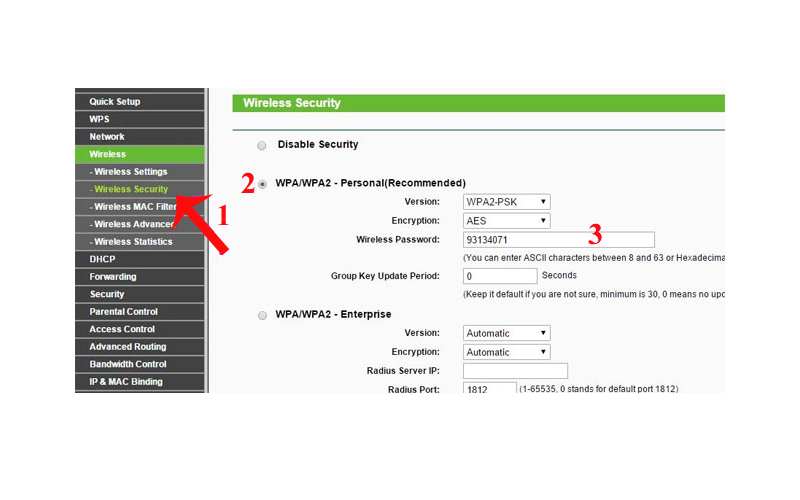
Trong trường hợp bạn không thể nào đăng nhập được vào trình quản lý WiFi của router TP Link, hãy thử liên lạc với nhà cung cấp thiết bị của bạn để được hướng dẫn hoặc hỗ trợ kỹ thuật. Hiện tại, TP Link đã có trang chủ trên internet giúp trả lời các thắc mắc của khách hàng, cũng như bạn có thể liên hệ trực tiếp qua hệ thống hotline của hãng.
Nếu bạn sử dụng các thiết bị phát WiFi khác ngoài TP Link, chúng tôi cũng đã cung cấp một số bài viết hướng dẫn cách đổi mật khẩu WiFi Tenda hoặc cách đổi mật khẩu WiFi Viettel và nhiều cách khác bạn có thể tham khảo trên trang.
Những điều cần biết trước khi đổi mật khẩu WiFi
Trước khi đổi mật khẩu WiFi, để tránh xảy ra sự cố hoặc mất thời gian, bạn cần lưu ý những điều sau:
- Ưu tiên sử dụng trình duyệt Chrome để đổi mật khẩu WiFi TP Link.
- Thông thường link đăng nhập vào modem là “192.168.1.1”. Tuy nhiên, để chắc chắn thì bạn nên vào Start > Run > Nhập CMD > Nhập lệnh ipconfig và xem tại mục Default Gate away để thấy đường dẫn mà bạn cần để đăng nhập vào modem WiFi.
- Sau khi đổi mật khẩu WiFi thành công, việc camera giám sát kết nối bằng WiFi sẽ không còn có thể hoạt động chính xác được nữa. Bạn phải thiết lập lại cấu hình WiFi cho các thiết bị này.
- Trong lúc thiết lập hãy hạn chế hết mức việc thay đổi các thiết lập WiFi khác ngoài hướng dẫn ở trên nhằm hạn chế khả năng phát sinh lỗi như router WiFi TP Link đột ngột mất kết nối Internet.

Nếu bạn gặp các vấn đề WiFi khác ngoài tìm cách đổi mật khẩu WiFi TP Link, hãy tham khảo một số bài viết dưới đây đã được chia sẻ trên trang GhienCongNghe.
Xem thêm:
- Những cách tăng tốc độ WiFi từ bí kíp 3 đời nhà tôi sẽ giúp bạn thoát cảnh xem phim giật lag
- Hướng dẫn cách xem mật khẩu WiFi đã kết nối
Nếu thấy bài viết chia sẻ cách đổi mật khẩu WiFi TP Link này hữu ích với bạn. Đừng quên Like & Share và theo dõi GhienCongNghe để tham khảo nhiều thông tin hữu ích khác nhé.











